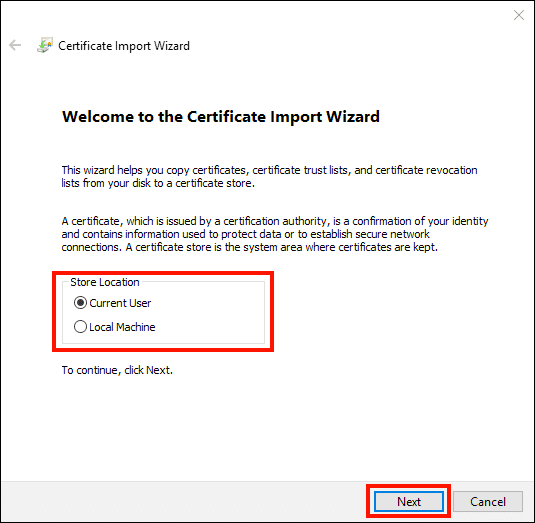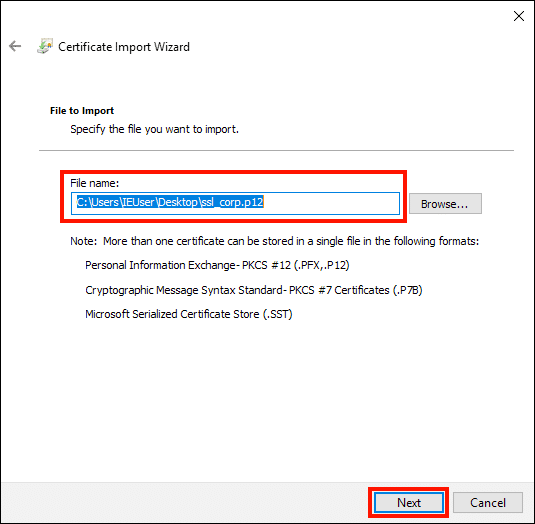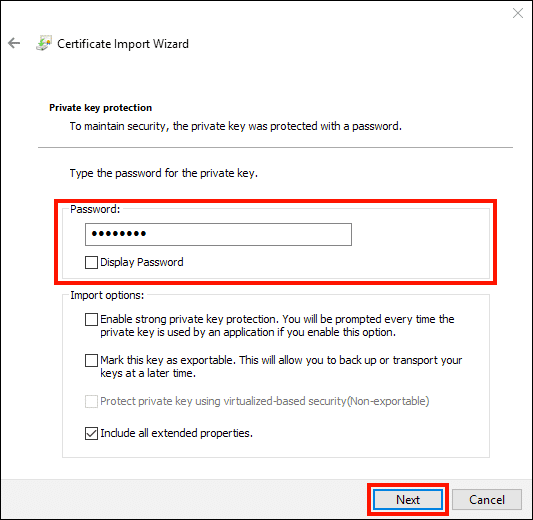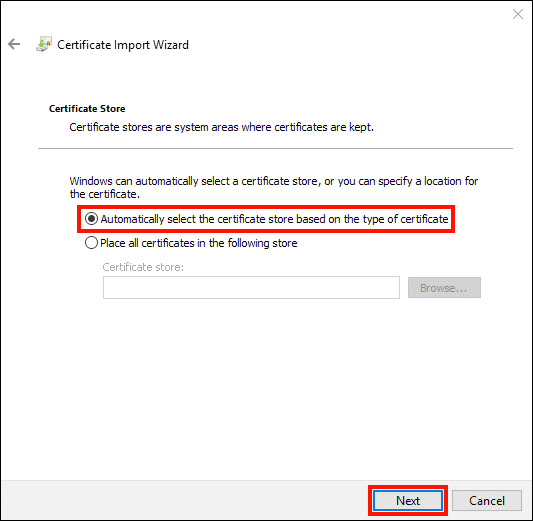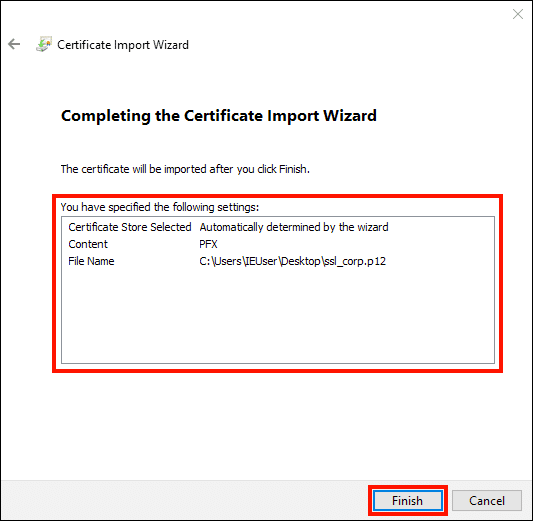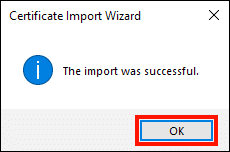Este guia irá orientá-lo na instalação de uma organização validada (OV) certificado de assinatura de código adquirido em SSL.com no Windows 10.
- Estas instruções se aplicam apenas a certificados de assinatura de código de validação da organização (OV) emitidos antes de 1º de junho de 2023. A partir de 1º de junho de 2023, os certificados de assinatura de código OV da SSL.com foram emitidos em tokens USB Federal Information Processing Standard 140-2 (FIPS 140-2) ou por meio de nosso serviço de assinatura de código em nuvem eSigner.
- Para usuários que desejam registrar seu certificado de assinatura de código OV no eSigner, consulte este artigo guia.
-
Clique duas vezes no arquivo PFX que você baixou de SSL.com (o nome do arquivo terminará com
.p12) -
A Assistente de Importação de Certificados vai abrir. Dependendo do escopo pretendido, escolha se deseja instalar o certificado para o Usuário atual or Máquina local (consulte o documentação para obter mais informações sobre essas opções), clique no ícone Próximo botão.
-
Verifique se o arquivo mostrado no Nome do arquivo é o campo que você deseja importar e clique no Próximo botão.
-
Digite a senha que você criou quando baixou o arquivo PFX de SSL.com. Debaixo Opções de importação, verifique se Incluir todas as propriedades estendidas está checado. Se você quiser que sua senha PFX seja solicitada toda vez que a chave privada for usada (por exemplo, para assinar), marque Ativar forte proteção de chave privada. Se você deseja exportar um PFX que contenha a chave privada posteriormente, verifique Marque esta chave como exportável. Quando terminar de selecionar as opções, clique no Próximo botão.
-
Deixar Selecionar automaticamente o armazenamento de certificados com base no tipo de certificado verificado e clique no Próximo botão.
-
Verifique se as informações mostradas estão corretas e clique no botão Acabamento botão.
-
Tudo pronto! Clique no OK para sair do assistente.